我们在运用word制作文档时,为了美化页面,希望在页面外加一个边框,或图案。那么word如何实现的呢?以下是小编给大家整理的在Word中为整个文档插入边框的方法,希望能帮到你!在Word中为整个文档插入边框的具体方法步骤1、打开要添加页面边框的文档;2、点击菜单中的“格式”,执......
word菜单栏的介绍和使用方法
我们了解了word的工作界面由几个重要部件组成,其中今天我们先来了解下word中菜单栏的介绍和使用方法。在word2003中,菜单栏是执行命令时的主要操作工具,菜单栏有文件、编辑、视图、插入、格式、工具、表格、窗口和帮助9个菜单项,单击某一菜单项即可弹出其下拉菜单。在Word 2003中刚弹出的菜单只显示了部分命令,稍等片刻或单击菜单底部的下拉按钮即可展开全部菜单命令,如图1所示。
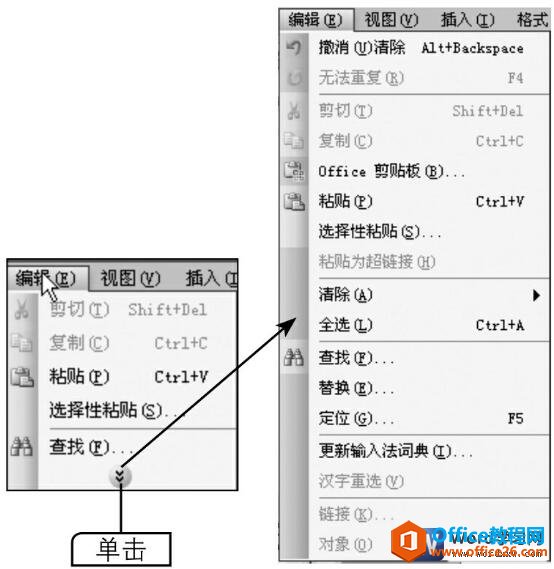
图1
我们在word菜单中执行命令时有如下几种情况:
1、单击右侧带有快捷键提示的命令,将立即执行该命令。
2、单击右侧带有箭头的命令,将打开其子菜单,如图2所示。
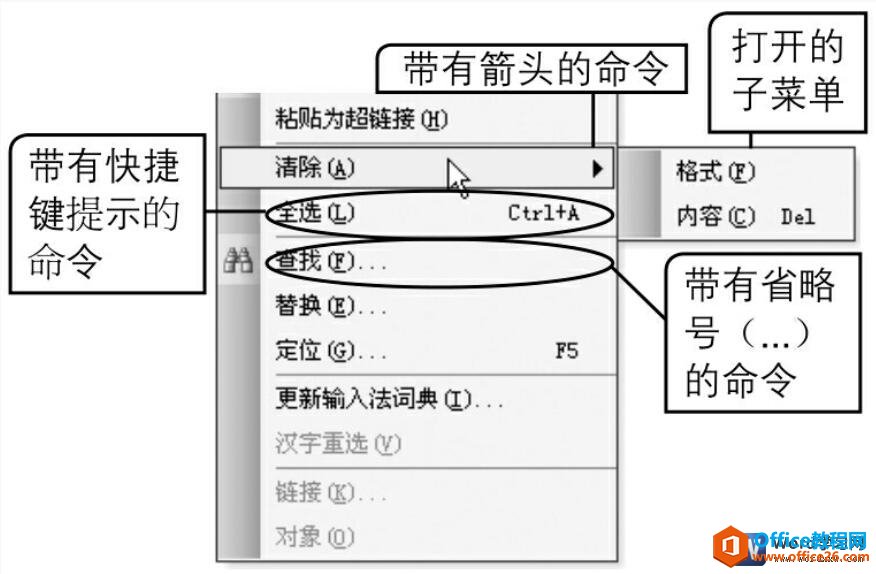
图2
3、单击右侧带有省略号(...)的命令,将打开对话框或任务窗格。若打开的是对话框,需要对命令进行相关参数设置,如图3所示。
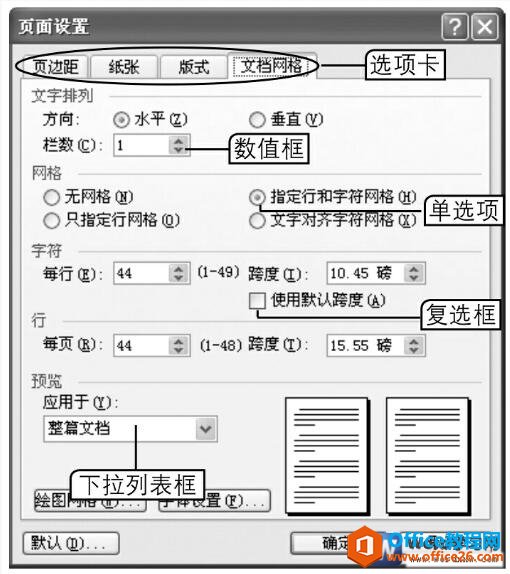
图3
我们在对话框中可以执行如下操作:
1、单击对话框顶部的标签,可以切换到不同的选项卡。
2、在复选框的方框中单击可以选中或取消选中复选框。
3、在单选项的圆圈中单击可以选中或取消选中单选项。
4、在数值框中单击可以输入数值,或单击右侧的向上和向下按钮选择数值,若右侧没有上下按钮则叫文本框,可在其中输入文字。
5、单击对话框右上角的问号按钮(某些对话框没有)或按【F1】键,可以获取当前对话框的帮助信息。
6、设置完成后单击确定按钮或按【Enter】键使设置生效,单击取消按钮或关闭按钮则设置无效,并关闭对话框、返回工作界面。
以上就是我们为大家讲解的Word2003中菜单栏的介绍和使用方法,除了菜单栏中的菜单外,在Word 2003中还提供了快捷菜单,即用鼠标右键单击操作对象后弹出的菜单。不同对象的快捷菜单不相同,其命令的执行与上面介绍的菜单相同,灵活使用快捷菜单可以提高工作效率。
相关文章
